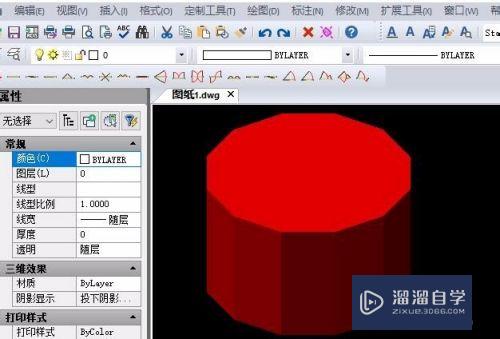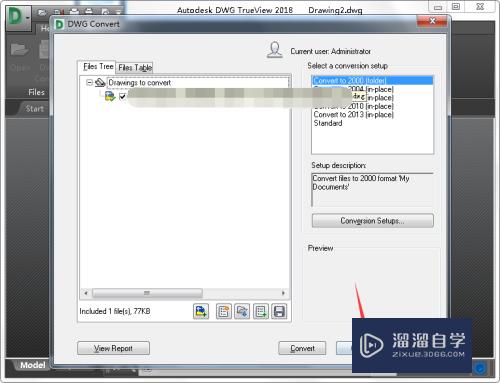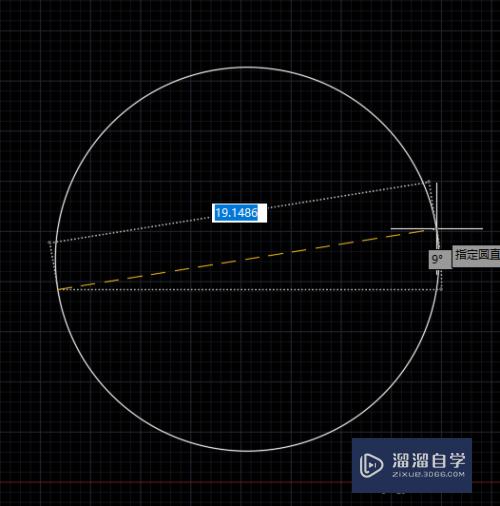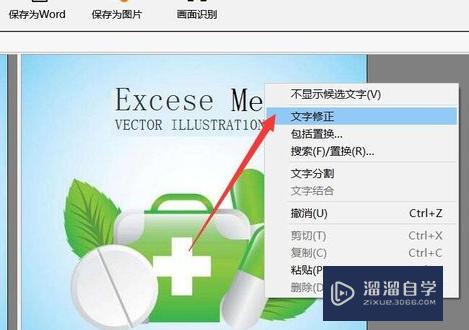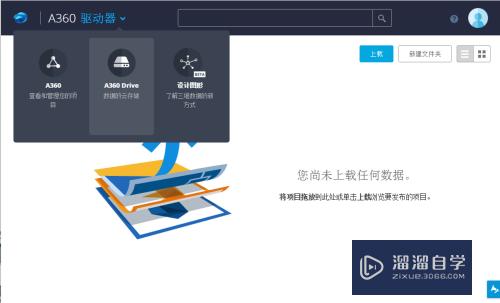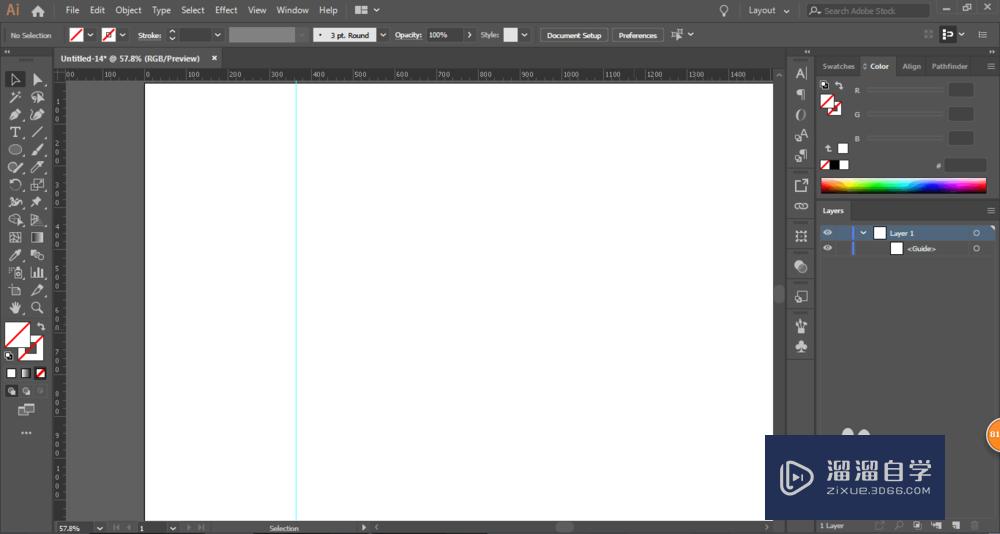Excel单元格内怎么轻松换行(excel单元格内怎么轻松换行打字)优质
Excel有一个功能。能够实现在单元格内换行。纯粹的顶格换行可能大家都会。但是不规则换行很多小伙伴都不知道怎么操作。今天小渲就来解答Excel单元格内怎么轻松换行的问题。
工具/软件
硬件型号:戴尔DELL灵越14Pro
系统版本:Windows7
所需软件:Excel2019
方法/步骤1
第1步
Excel某个单元格中数据较长。我们如何进行自动换行呢?或者说按照规则来换行。因为自动换行是顶格换行的;
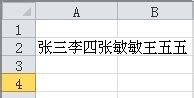
第2步
我们在Excel表中开始菜单的右上角可以看到一个自动换行的标示。选择单元格然后点击自动换行就可以了;
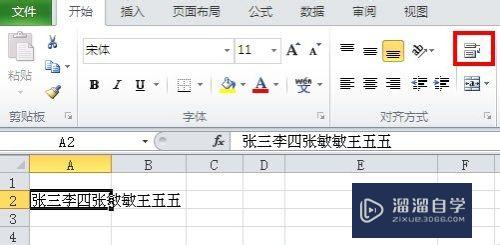
第3步
换行模式开启后该单元格就变成现在的样子了。如何其他单元格也要换行那么使用格式刷也可以点自动换行也可以。这样看上去还不是很完美。如名字有2个字和3个字的。我们调整好位置然后换行;
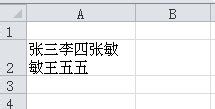
第4步
特殊换行其实一步就可以了。按住ALT+enter就可以了。就是word中的回车。excel中不能直接回车需要同时按住alt键;
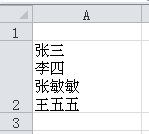
第5步
通过alt+enter。我们可以把每个长度不同的名称区分开来。这样就很方便啦。大家开去试试吧。
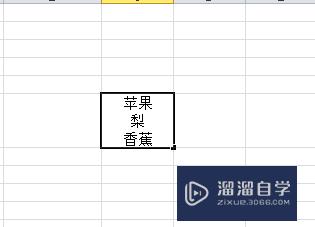
以上关于“Excel单元格内怎么轻松换行(excel单元格内怎么轻松换行打字)”的内容小渲今天就介绍到这里。希望这篇文章能够帮助到小伙伴们解决问题。如果觉得教程不详细的话。可以在本站搜索相关的教程学习哦!
更多精选教程文章推荐
以上是由资深渲染大师 小渲 整理编辑的,如果觉得对你有帮助,可以收藏或分享给身边的人
本文标题:Excel单元格内怎么轻松换行(excel单元格内怎么轻松换行打字)
本文地址:http://www.hszkedu.com/61248.html ,转载请注明来源:云渲染教程网
友情提示:本站内容均为网友发布,并不代表本站立场,如果本站的信息无意侵犯了您的版权,请联系我们及时处理,分享目的仅供大家学习与参考,不代表云渲染农场的立场!
本文地址:http://www.hszkedu.com/61248.html ,转载请注明来源:云渲染教程网
友情提示:本站内容均为网友发布,并不代表本站立场,如果本站的信息无意侵犯了您的版权,请联系我们及时处理,分享目的仅供大家学习与参考,不代表云渲染农场的立场!